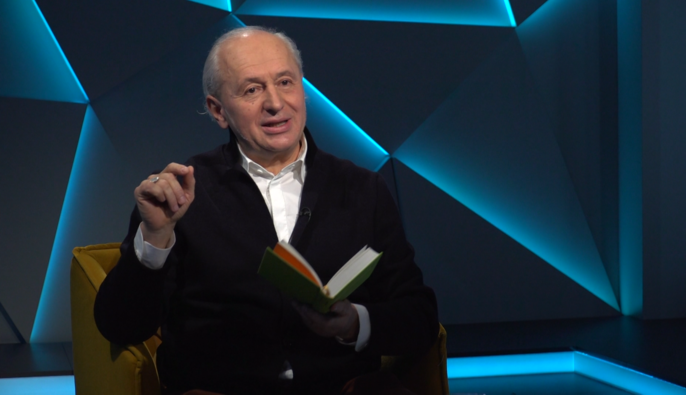Подключение к Wi-Fi порой может стать проблематичным, но не стоит отчаиваться: существуют простые способы устранения данной неполадки.
О том, как можно решить этот вопрос, рассказал "Апостроф".
Читайте также: Как усилить сигнал Wi-Fi: простые советы
Перезагрузите модем и маршрутизатор
Первым делом стоит перезагрузить модем и маршрутизатор. Это поможет устранить временные сбои в системе роутера. Отключите питание всех устройств, подождите несколько секунд, а затем заново подключите их и дождитесь установления соединения.
Перезапустите ноутбук
Если перезагрузка модема и маршрутизатора не помогла, попробуйте перезапустить ноутбук. Неправильное включение могло привести к сбою сети и отключению от Wi-Fi.
Сбросьте драйверы сетевого адаптера
Ошибочное или отсутствующее обновление драйвера сетевого адаптера также может стать причиной проблем с подключением к Wi-Fi. Загрузите нужный драйвер на другое устройство и вручную переустановите его на ноутбук. Для этого выполните следующие шаги:
1. В настройках сети узнайте название нужного драйвера.
2. Проверьте в журнале обновлений последние установки.
3. Загрузите на другое устройство драйвер, соответствующий модели вашего сетевого адаптера и версии операционной системы.
4. Перенесите скачанный файл на ноутбук и запустите процесс переустановки вручную.
Обновите IP-адрес
Обновление IP-адреса может устранить проблемы с подключением или конфликты между несколькими адресами. Обновите свой IP-адрес в настройках сети и проверьте подключение к Wi-Fi.
Проверьте настройки брандмауэра и антивируса
Брандмауэр и антивирус могут блокировать доступ ноутбука к Wi-Fi-сети. Проверьте настройки этих программ и убедитесь, что они не блокируют подключение к сети.
Удалите и заново установите сетевой адаптер
Если вышеперечисленные шаги не помогли, попробуйте удалить и заново установить сетевой адаптер. Это можно сделать в диспетчере устройств:
1. Откройте диспетчер устройств (через панель управления или поиск в меню "Пуск").
2. Найдите раздел "Сетевые адаптеры".
3. Щелкните правой кнопкой мыши на своем сетевом адаптере и выберите "Удалить устройство".
4. Перезагрузите ноутбук. Windows автоматически установит драйвер для сетевого адаптера, и он будет готов к использованию.
Переустановите операционную систему
Если все остальные решения не помогли, последним способом восстановления работоспособности подключения к Wi-Fi является переустановка операционной системы. Перед этим не забудьте создать резервную копию важных данных.
Ранее мы рассказывали зачем на Wi-Fi-роутере кнопка WPS.
- Вас также может заинтересовать:
Что делать, если смартфон не подключается к Wi-Fi: полезные советы
Не все об этом задумываются: зачем надо отключать WI-FI на смартфоне перед сном
Лучше места не найти: советы по установке Wi-Fi-роутера в квартире